參加別人的婚禮時,總是會看到會場螢幕上播放這對新人從小到大到交往的點點滴滴,你是否也曾想過將以往的照片編輯成一部獨一無二的影片呢?Windows的Photo Story 3可以讓你將多張照片合成一部影片,你甚至可以輕易的在裡頭加入字幕、修改照片、或是錄製旁白,請繼續往下看,看完之後你會發現這其實一點都不難。只要你是使用正版的Windows作業系統,並且已經安裝Windows Media Player 10以上的版本,就可以免費下載安裝,輕鬆把自己的靜態照片轉換成動態故事影片。
作者:Nelson
軟體分類:影片編輯工具
軟體名稱:Photo Story 3
軟體性質:免費
作業系統:Windows 7/Vista/XP/2000
語言介面:多國語言含繁體中文
使用限制:無
官方網站:http://www.microsoft.com/windowsxp/using/digitalphotography/PhotoStory/default.mspx
下載位址:http://j.mp/9qYeI2
01:開始建立我們的影片
Photo Story 3有完整的中文化,再加上它的用法真的很直觀,任何人使用起來應該都不會有太大問題才是。首先我們啟動Photo Story 3,選擇「開始新故事」再按下〔下一步〕就可以了。
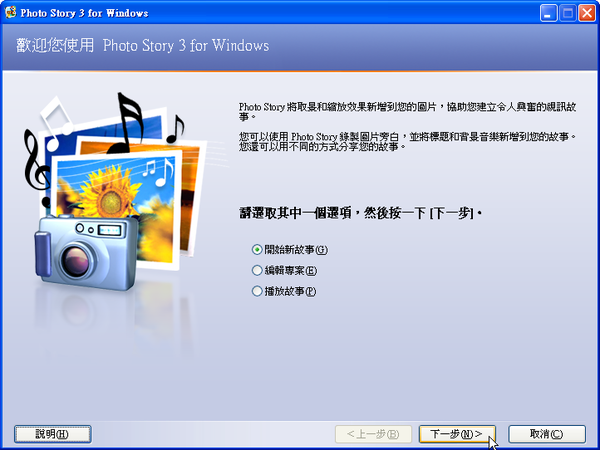
02:匯入並安排圖片
接著我們按下〔匯入圖片〕按鈕,就可以一次匯入大量的圖片了,你可以透過右下角的左右箭頭按鈕改變圖片的順序,也可以按下〔X〕來移除不要的圖片。上方的預覽圖底部有個〔編輯〕按鈕,按下之後我們就可以編輯這張圖片,像是旋轉、去紅眼、套用濾鏡等等。

03:新增標題
接著我們可以為個別圖片加上不同的標題,可惜的是它只能讓我們有限度的選擇標題擺放位置,無法隨意的移動標題文字。
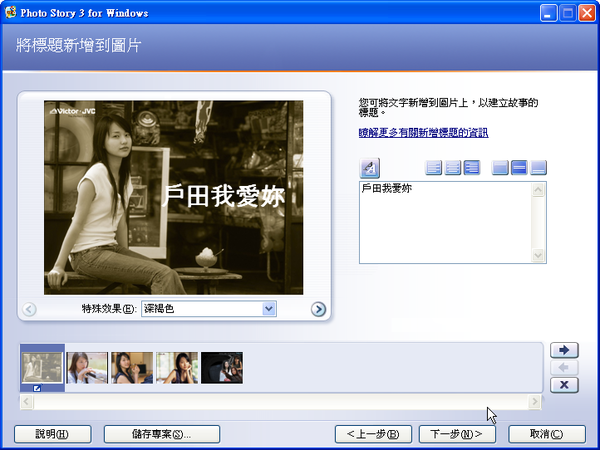
04:錄製旁白
若是你想跟其他人分享某張圖片的故事,你可以為該張圖片錄製一段旁白,只要接上麥克風,然後按下畫面中小紅點按鈕就可以了。

05:新增背景音樂
只有播放圖片是很單調的,所以我們來加入一段背景音樂吧。我們可以按下〔選取音樂〕來選擇自己電腦裡頭的音訊檔,或者按下〔建立音樂〕來選擇Photo Story 3內建的多組背景音樂,其實它內建的音樂還不差,大家可以聽聽看。

| 覺得這個密技不錯嗎?還有更多好玩實用的密技,都在 《Download! 網路密技王 No.14》 ★禁忌下載超級攻略!有料密技超量情報!革新教學大進化! ★100+免費好康爆量收錄 1/26 全省7-11超商上架中,博客來線上購買 從這裡走~ |
 |



 留言列表
留言列表